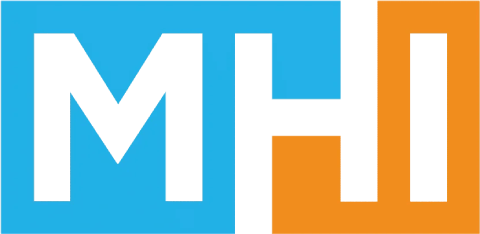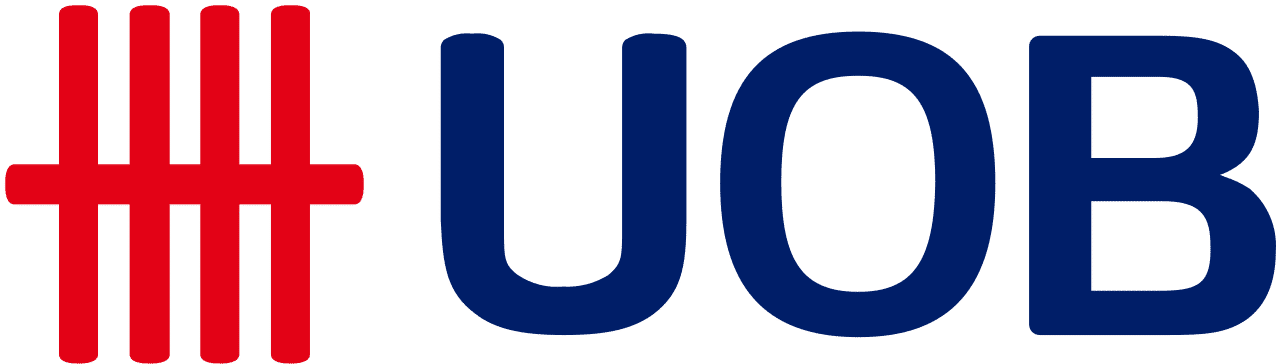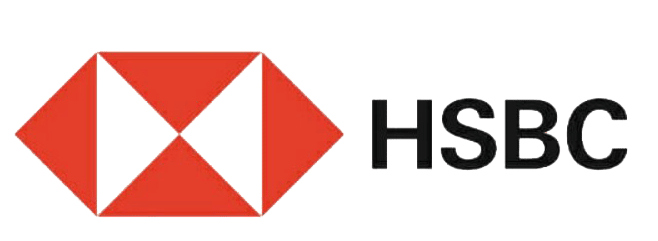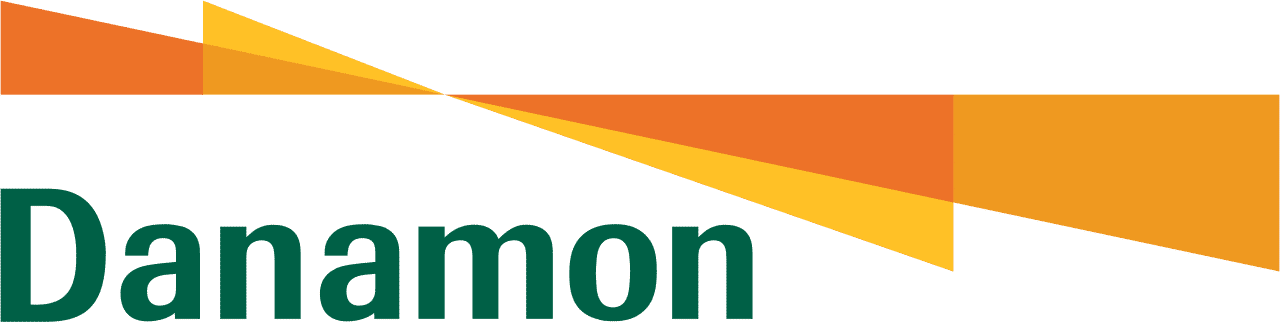Cara Unboxing Produk
Unboxing adalah proses membongkar atau membuka suatu barang atau product. Dalam hal ini, proses Unboxing yang akan di bahas adalah proses unboxing product Handphone, Sebelum proses unboxing Handphone Samsung, beberapa hal yang harus di perhatikan di antara nya :
1. Memastikan Model & Spesifikasi Unit
- Pastikan Model yang di pesan dan akan di unboxing sudah sesuai dan tidak terjadi kesalahan, Model Handphone biasa nya tercantum jelas di bagian depan box
- Pastikan Spesifikasi seperti Internal Memory, RAM sudah sesuai, karena secara fisik sekilas internal Memory tidak terlihat, harus di cek secara detail, Spesifikasi detail bisa di lihat di bagian samping atau bagan belakang box
- Pastikan Warna sudah sesuai
- Pastikan dus dalam kondisi baik, tidak terdapat penyok, sobek, basah, dan pastikan masih tersegel dan tidak ada indikasi unit pernah di bongkar
2. Proses membuka dus Handphone
Step selanjut nya setelah memastikan model dan spesifikasi unit yaitu proses membuka dus Handphone, Siapkan Cutter untuk mempermudah proses membuka dus, buka plastik dus menggunakan cutter mengikuti garis di ujung dus agar lebi rapi dan lebih mudah. Setelah membuka dus, cek kondisi fisik Handphone, pastikan tidak ada cacat secara fisik seperti tergores, Layar pecah, atau penyok. Cek kelengkapan di dalam dus, pastikan Handphone dan aksesoris lengkap dan tidak ada yang kurang seperti :
- Charger
- Headset
- Earbud
- Case Original*
- OTG
- Kabel USB
- Pin Ejector
- Kartu Imei
- Kartu Garansi
*(Beberapa Model tidak mendapatkan Case)
3. Proses Menyalakan Handphone Samsung pertama kali
Hidupkan Handphone dengan menekan tombol power, pastikan Handphone menyala dan muncul logo Samsung di layar untuk pertama kali, Ketika Handphone sudah menyala, akan muncul pengaturan bahasa, atur bahasa sesuai dengan kebutuhan, dan ikuti Langkah beriku ini :
-
- Pilih jaringan WiFi untuk masuk ke jaringan internet. Tapi jika tidak terdapat jaringan Internet atau Wifi, step ini bisa di lewati dengan meng klik “berikutnya” untuk melanjutkan ke tahap selanjutnya
- Jika sudah mempunyai akun Samsung, Silahkan masukan Akun Samsung atau google untuk mensinkronisasi data dari handphone lama.
- Jika sudah memasukan akun, akan muncul kebijakan privasi google, dan silahkan klik “setuju” untuk ke tahap berikutnya.
- Di Layar akan muncul pilihan untuk proses pemindahan data dari handphone lama ke handphone baru, Tahap ini bisa langsung dilewati, untuk pemindahan data biasanya dilakukan di akhir dengan menggunakan Aplikasi Smart Switch.
- Di layar akan muncul Aplikasi bawaan Samsung yang di sarankan untuk di install di handphone, pilih aplikasi yang di sarankan sesuai kebutuhan agar dapat di gunakan, User dapat memilih aplikasi mana yang akan di insatall dan aplikasi mana yang tidak akan di install, di sarankan semua nya di Install. aplikasi yang di sarankan seperti :
- Samsung Gift Indonesia
- S Lime
- App Station
- Smart Tutor
- Atur Profile dasar seperti tanggal & waktu yang sesuai, setalah pengaturan tanggal dan waktu, Lalu klik “berikutnya” dan setting pertama selesai
4. Melakukan Test Fungsi pada product Handphone yang baru di Unboxing
Setelah Handphone menyala, User dapat melakukan test fungsi secara mandiri, Pilih logo telepon untuk masuk ke keyboard number dan tekan *#0*# agar muncul tampilan test mode, Silahkan lakukan test semua fungsi untuk memastikan semua fungsi Hardware maupun Sofware pada Handphone berjalan dengan normal dan tidak ada masalah, beberapa fungsi yang dapat di test pada menu ini adalah :
- Mengecek Fungsi sensor pada layar
- Untuk mengecek Fungsi “Getar” Hardware Saat ada Notifikasi Masuk
- Untuk mengecek dot pixel warna pada layar bermasalah atau tidak
- Untuk mengecek funsgi Kamera Utama
- Untuk Mengecek Fungsi Speaker
- Untuk Mengecek Fungsi S pen
Masukan Sim Card & Memory Crad untuk memastikan Slot SIM Card & Memory Card berungsi dengan baik dan tidak ada masalah, Jika simcard tidak sesuai, gunakan alat pemotong kartu agar SIM sesuai dengan Slot yang tersedia. Lakukan Test Charger, pastikan Charger berfungsi dengan baik dan Handphone terisi daya dengan Normal. Lakukan test headset, pastikan Headset berfungsi Normal dan suara tidak sember, test dengan menggunakan volume yang bervariasi mulai dari volume suara rendah sampai volume suara tinggi.
5. Proses Pindah data dan Aplikasi Menggunakan Aplikasi Smart Switch dan Kabel Data
Pada saat proses pindah data dan aplikasi di sarankan menggunakan kabel data agar proses lebih cepat, User dapat memilih data apa saja yang akan dipindahkan dari handphone lama ke handphoe baru. (contoh : Gambar, Video, Kontak, dll.), berikut ini Langkah nya :
- Hubungkan Handphone lama dan Handphone baru dengan kabel data
- Install Aplikasi Smart Switch pada kedua Handphone, (Handphone lama & Handphone Baru) dan buka Aplikasi Smart Switch di Handphone lama & Handphone baru, Aplikasi bisa di dapatkan di Playstore
- Siapkan Proses Transfer Data, Pilih “Kirim Data” pada Handphone lama
- Pilih Kabel USB Pada Tampilan Layar di Handphone lama
- Terima Data Pada Handphone Baru, Pilih “Terima” pada Handphone Baru
- Pada perangkat baru, pilih aplikasi dan data apa saja yang ingin di pindahkan, misalkan :
- Aplikasi,
- Contact,
- Message,
- Notes,
- Wallpaper,
- Gambar,
- Video, dan yang lain nya.
- Pada Handphone baru, Pilih “Terima” untuk menerima data yang akan di transfer dari handphone lama
- Tunggu Data Terpindah 100%
- Klik “Selesai” jika sudah muncul notifikasi data telah selesai di pindahkan, Lama nya proses transfer tergantung dengan banyak nya data yang dipindahkan
Proses Unboxing dan pindah data sudah selesai di lakukan, Cek Kembali data dan aplikasi pada handphone baru apakah semua sudah berpindah atau belum.